Windows 10无法正常安装是许多用户在升级或全新安装系统时可能遇到的问题,这不仅影响工作效率,还可能导致数据丢失或硬件故障,本文将详细分析常见原因及解决方案,帮助用户顺利完成安装。

安装前的准备工作
在开始安装Windows 10之前,充分的准备是避免问题的关键步骤,确保硬件兼容性,Windows 10对硬件有一定要求,例如处理器需支持1GHz或更高速度,内存至少1GB(32位系统)或2GB(64位系统),硬盘空间需保留16GB以上,可以通过微软官方的“Windows 10规格”页面查询具体兼容性信息,备份重要数据,安装过程可能因意外中断导致分区损坏,建议使用外接硬盘或云服务备份文件,关闭安全软件和BIOS中的防病毒功能,这些程序可能误判安装文件为威胁而阻止操作。
安装失败的常见原因
安装失败通常由软件或硬件问题引起,软件方面,系统文件损坏或版本不兼容是主要原因,从旧版Windows升级时,若系统盘残留有损坏的注册表项,可能导致安装程序崩溃,硬件方面,硬盘坏道、内存故障或BIOS设置错误也会引发问题,安装介质(如U盘或ISO文件)损坏同样会导致失败,尤其是使用非官方渠道下载的镜像文件,可能存在校验错误或病毒感染。
安装过程中的错误排查
若安装过程中出现错误,需根据具体提示逐步排查,错误代码“0x80070070”表示存储空间不足,需清理磁盘或更换更大容量的安装介质;错误代码“0xC1900101”则可能与驱动程序冲突有关,建议在安装前拔除外接设备或更新主板驱动,对于卡在某个进度条的情况,可能是硬盘分区表损坏,可通过磁盘管理工具重新分区或使用DiskGenius等工具修复。

解决方法与操作步骤
针对不同原因,采取相应解决方案,若安装介质损坏,可重新制作启动U盘,使用微软官方的“Media Creation Tool”下载纯净镜像,并使用Rufus等工具将ISO文件写入U盘,确保选择“GPT分区方案”和“UEFI模式”以支持新硬件,若系统文件损坏,可尝试运行“系统文件检查器”(sfc /scannow)修复后再安装,对于硬件问题,可通过MemTest86测试内存,使用CrystalDiskInfo检测硬盘健康状态,若BIOS设置不当,需开启“Secure Boot”并禁用“Fast Boot”,确保启动模式与安装介质匹配。
安装后的优化建议
成功安装Windows 10后,优化系统性能可提升使用体验,更新所有驱动程序,尤其是显卡和芯片组驱动,可通过设备管理器或厂商官网下载,启用“Windows Update”自动更新,确保系统安全补丁及时安装,关闭不必要的自启动程序,通过任务管理器优化开机速度,对于游戏或专业用户,可调整电源计划为“高性能”模式,并使用“Windows Game Bar”监控资源占用。
相关问答FAQs
问题1:安装Windows 10时提示“无法创建新的分区或定位现有分区”,如何解决?
解答:此问题通常由硬盘分区表格式或BIOS设置导致,建议进入BIOS将启动模式从“Legacy”改为“UEFI”,并确保硬盘分区表为GPT格式,若仍无法解决,可使用DiskGenius删除所有分区后重新创建,或尝试格式化整个硬盘后安装。
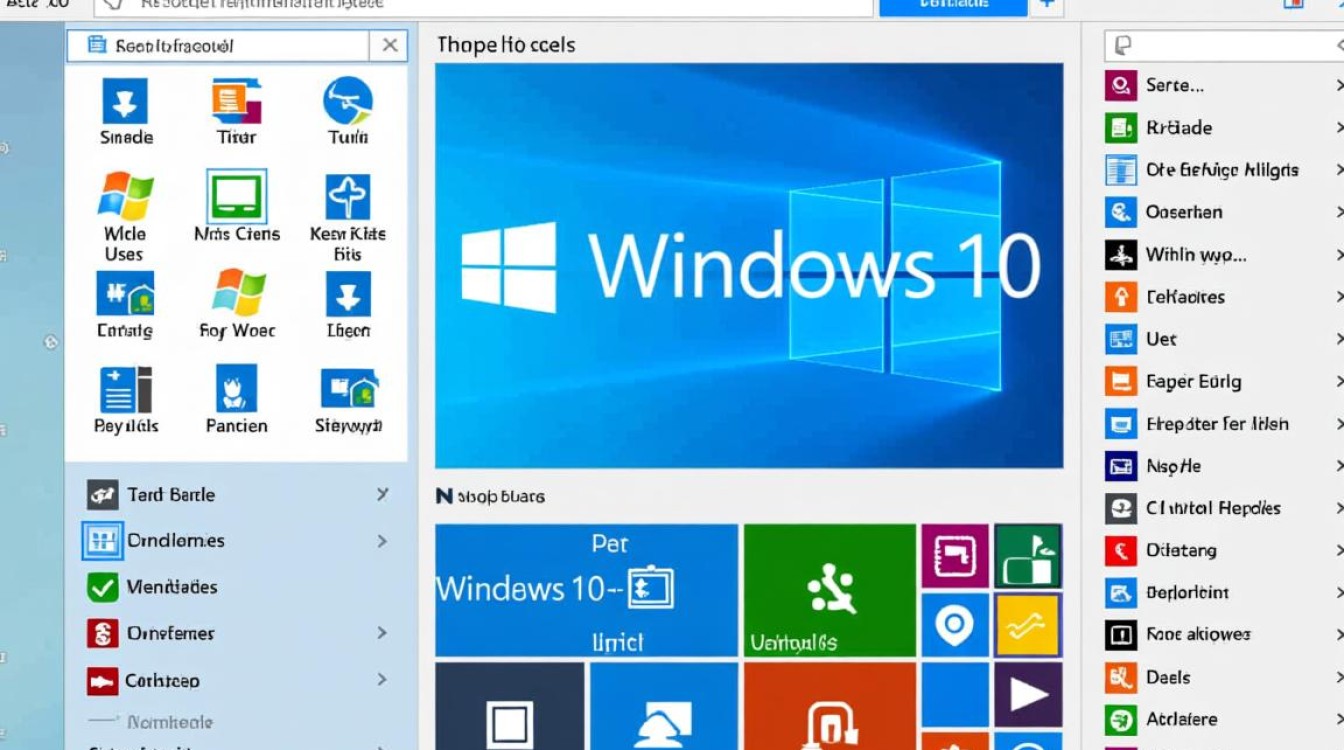
问题2:安装完成后系统频繁蓝屏,如何处理?
解答:蓝屏可能与驱动程序或系统文件冲突有关,首先进入安全模式,卸载最近安装的驱动程序或更新系统补丁,若问题依旧,可使用系统还原功能恢复到安装前的状态,或重新安装系统并选择“自定义安装”而非升级安装。